你可能會在Mac電腦上存儲重要的文檔、圖像、PDF文件和其他類似的重要數據,這些重要的文件和文件夾,丟失後可能會對所有者造成打擊。 想要更好地組織並整理Mac上的文件或文件夾,你可能需要了解如何在Mac上製作資料夾。 學會建立文件夾,你的工作和個人生活會更輕鬆。本指南將教您如何在Mac上新增資料夾。
內容:第1部分:為什麼需要在Mac中製作和整理文件夾?第2部分:如何在Mac上創建文件夾?第3部分:如何在Mac上快速管理或組織文件、文件夾或檔案?第4部分:總結
第1部分:為什麼需要在Mac中製作和整理文件夾?
在繼續介紹如何在Mac上創建文件夾之前,讓我們先瞭解創建它們的原因。建立文件夾是在計算機中整理文件的不錯方式– Mac操作系統也是如此。
如果您有數百萬個文件,你會選擇不將它們放進同一個文件夾嗎? 當然,在一個文件夾中(甚至在桌面中)放置許多文件是有可能的。 但是,這會使您的系統不堪重負。
這就是為什麼需要學習如何在Mac上製作資料夾。 這樣,您可以組織文件並將其分成有意義的類別。 例如,您可能有一個用於存放家庭照片的文件夾,另一個是用於儲存視頻的文件夾。 文件夾是出色的組織工具,可以幫助您節省很多時間和精力。
另外,在保存著數以萬計資料的文件夾中尋找一個目標文件是很難的事情。因此,知道如何創建文件夾對您來説絕對是利大於弊的。 這是將重要文件與個人文件分開的好方法。 那麼,如何在Mac上製作資料夾?它的過程是怎麽楊的呢?接著往下看。
第2部分:如何在Mac上創建文件夾?
這裏提供了4種在macOS計算機上創建文件夾的不同方法。 所有這些方法均有效,可任意挑選心水的一種。它是組織文件和整理檔案的好工具,知道如何輕鬆地進行操作對您來說再好不過。
方法1. 如何在Mac的桌面上新增資料夾
如果您想要在MacOS的桌面上創建文件夾,那麽下面是您進行此項操作時許應該遵循的步驟:
- 右鍵單擊您的桌面,確保您單擊的空白區域沒有圖標或任務欄。按CTRL 並點擊鼠標,或者,您也可以使用觸控板并右鍵單擊
- 這將顯示一個菜單。 選擇顯示“新增文件夾”的選項,該選項允許您在桌面中創建一個全新的文件夾。
- 根據需要選擇重命名文件夾,也可以向其中添加文件和檔案。
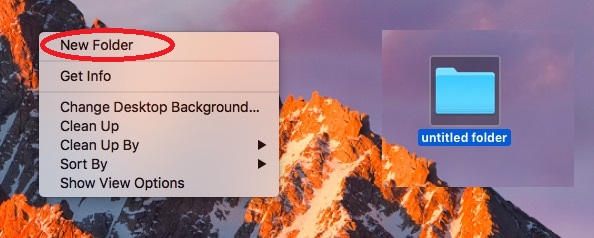
方法2.如何在不使用右鍵的情況下在Mac上製作資料夾?
以下是在不使用右鍵單擊功能的情況下在macOS計算機中創建文件夾應遵循的步驟:
- 查看Mac屏幕的頂部,菜單欄會顯示“Finder”等選項。
- 在其菜單欄中,單擊名為“文件”的選項。
- 之後,單擊顯示“新文件夾”的選項。
- 根據需要選擇重命名文件夾,也可以向其中添加文件。
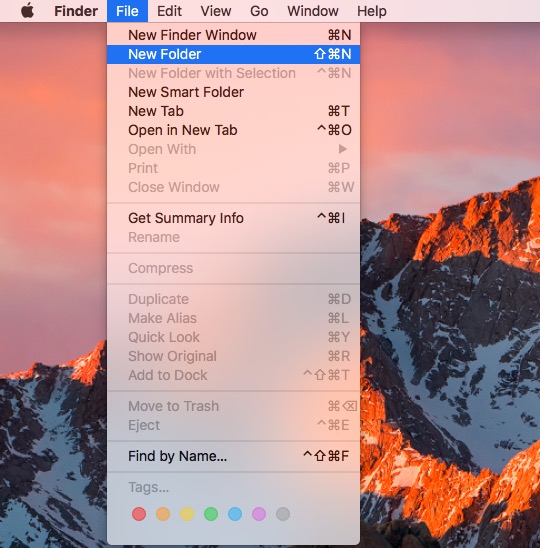
方法3. 如何在Mac的Finder窗口新增資料夾
現在,讓我們看看第三種方法。 為了使用Mac的Finder窗口創建自己的文件夾,應遵循的實際步驟如下:
- 啟動Finder
- 按位於Finder窗口的菜單欄中的“文檔”欄
- 右鍵單擊Finder窗口中的空間,確保其為空白。
- 選擇“新文件夾”,這有助于您在Finder窗口中創建您的新文件夾。
- 根據需要選擇重命名文件夾,也可以向其中添加文件。
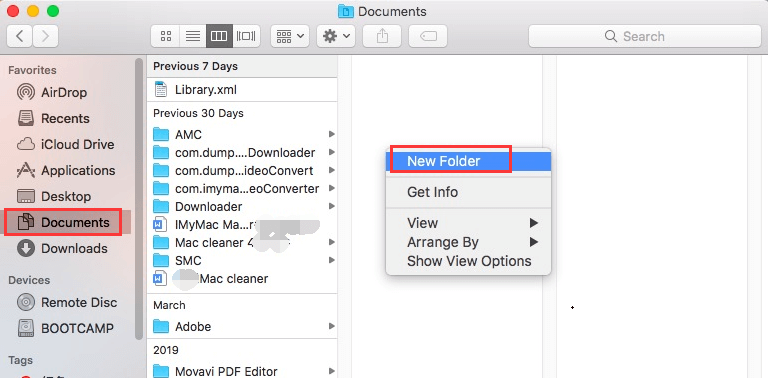
方法4. 如何使用Mac鍵盤快捷方式創建一個新文件夾
運用鍵盤快捷鍵是一種節省更多時間來使用計算機的好方法。 如果要在當前Finder文件夾中創建一個新文件夾,只需按SHIFT + COMMAND + N鍵。
很簡單,不是嗎?這將使您更快地組織文件。 您也可以使用命令COMMAND + DELETE來刪除文件夾,只需選擇要刪除的文件夾,然後按鍵,就像將文件或文件夾拖到垃圾箱一樣。現在,您已經了解瞭如何在Mac上製作資料夾以及如何刪除它。
第3部分:如何在Mac上快速管理或組織文件、文件夾或檔案?
很多時候,我們將文件放入不同的文件夾中。而且,當我們找不到重要文件時,我們會很沮喪。對於一些找不到自己想要的文件的人來説,通常都是以煩躁收尾。
值得慶幸的是,這有一些解決方案能夠使文件夾和文件保持良好的排列狀態。 以下是為正確管理文件夾和文件而應遵循的規則:
1. 使用文件管理工具刪除重複文件夾、過時檔案等文件
知道如何在Mac上製作資料夾非常重要。另外,知道如何組織它們也是至關重要的。建議您使用 iMyMac PowerMyMac 及其“重複查找器”、“大文件和舊文件”等功能模塊。
這個文件管理工具可以快速安全地刪除垃圾文件和臨時文件,以使您的macOS計算機運行得更快且沒有問題。
您可以通過PowerMyMac強大的掃描系統輕鬆找到不需要的文件或重複的文件夾,幫助你管理、組織Mac上的文件和檔案。
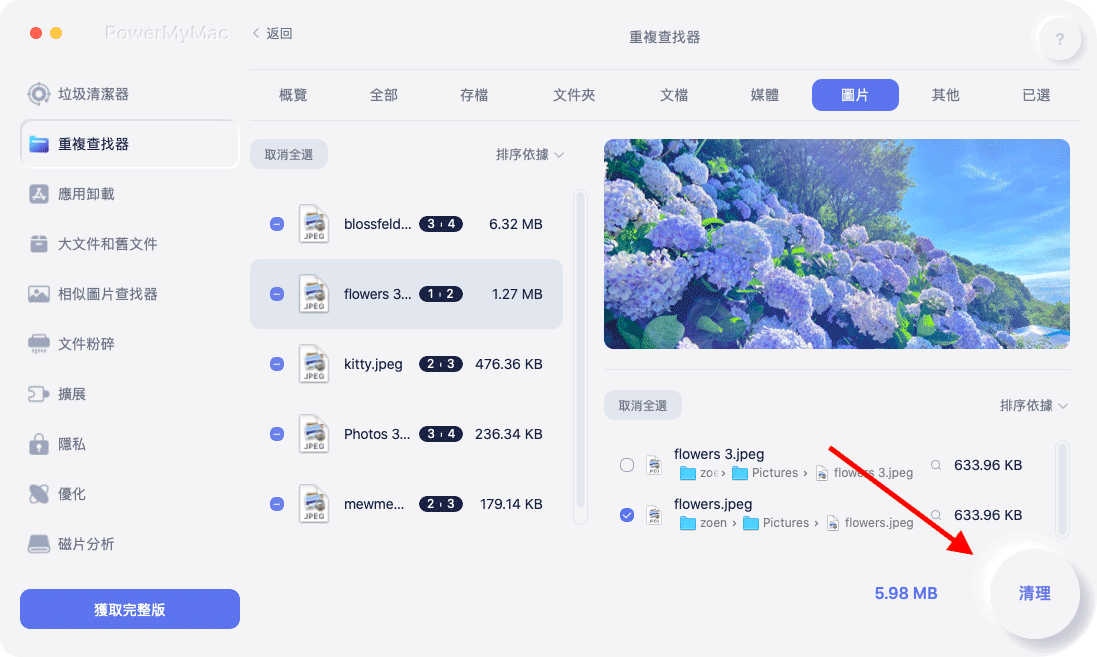
2. 保持Mac桌面整潔有序
絕對不要將文件放在桌面上。該位置應該非常乾淨且井井有條。而且這樣不妨礙您展示個性的精美壁紙。因此,確保保持桌面清潔整潔。
3. 給文件夾合適的命名
知道如何在Mac上製作資料夾只是圖片的一部分。您應該在桌面上正確命名其他文件夾和文件。切記,這對於快速找到它們很重要。例如,您可以按日期命名,接著再命名實際主題,由您決定名稱的含義和組織起來以便能夠更快地找到它們。
4. 創建項目資源的快捷方式
您應該為不同項目資源創建快捷方式,以便快速訪問它們。它將解決您不得不在不同項目或任務之間切換的令人泄氣的部分。使用工作區也可以幫助您管理多項任務。
5. 標記文件或文件夾
除了為文件夾建立結構外,您還應該嘗試標記文件。很棒的是,您可以在一個文件中添加很多標籤。如果您沒有合適的文件夾結構或文件名結構,則標籤將幫助您輕鬆找到丟失的文件。
第4部分:總結
在本文中,我們已經告訴了您如何通過四種不同的方法在Mac上輕鬆創建文件夾。另外,我們還提供了有關如何在Mac上製作資料夾的建議,通過這樣做,您可以輕鬆找到重要文件。
此外,我們還為您提供了通過以下方式刪除Mac計算機上重複文件的最佳方法和 iMyMac PowerMyMac 這個Mac文件管理工具。 這是一個很棒的工具,可用於優化Mac設備並使之發揮最大作用。



